Respuestas en Viva: Formular una pregunta
Respuestas en Viva conecta a los empleados con expertos en la materia para obtener respuestas a sus preguntas y aumentar su aprendizaje general.
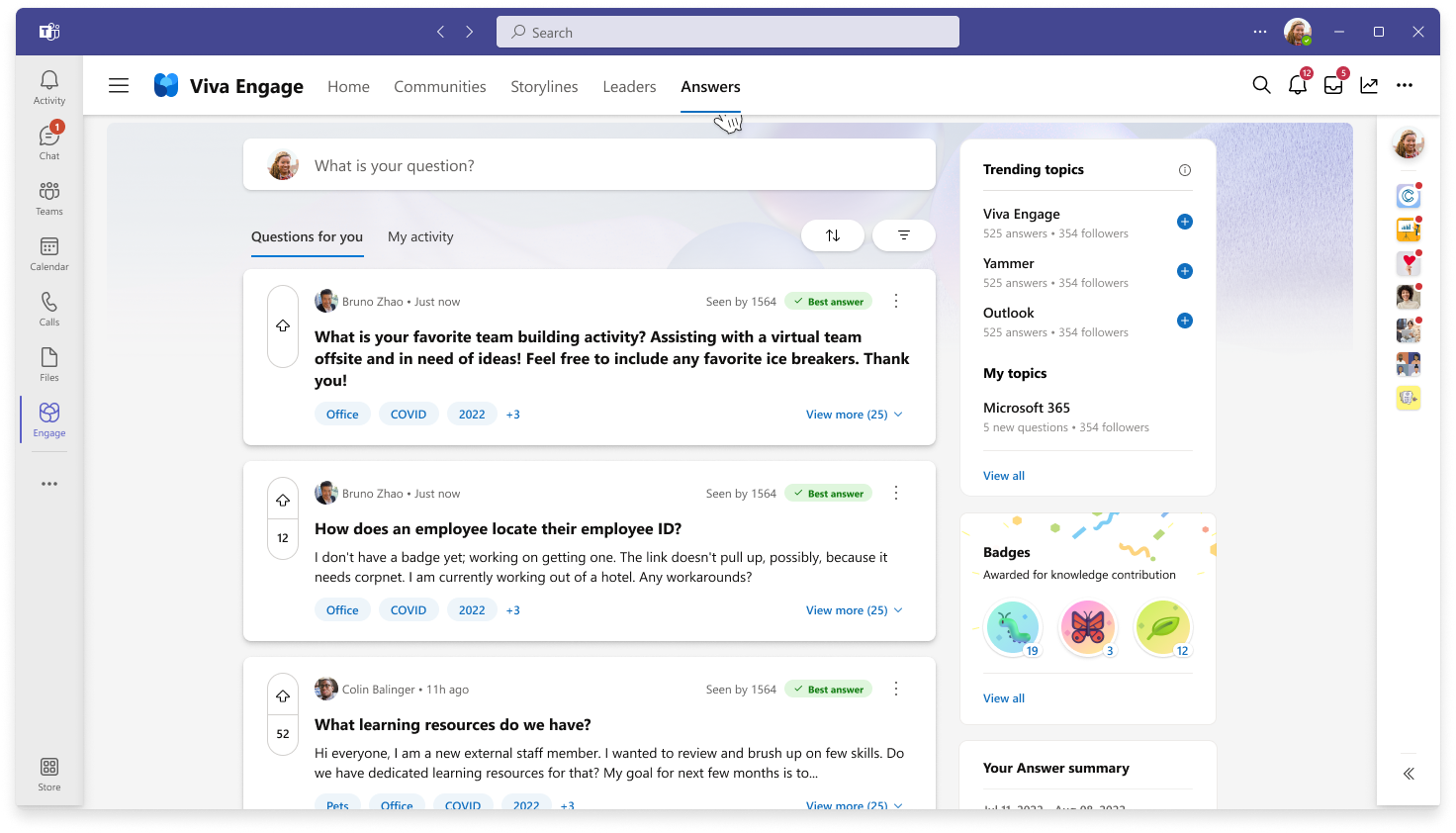
Nota: Las respuestas de Viva requieren el plan de servicio de Viva Engage Knowledge. Obtenga más información sobre las licencias aquí.
Paso 1: Hacer una pregunta
Comience su experiencia de respuestas seleccionando la pestaña Respuestas en la aplicación Viva Engage Teams. Si ninguna de las preguntas enumeradas coincide con lo que está buscando, formule una pregunta.
Nota: Cuando publique una pregunta en Respuestas, incluya un tema que describa el tema para clasificar la pregunta. Obtenga más información sobre cómo funcionan los temas.
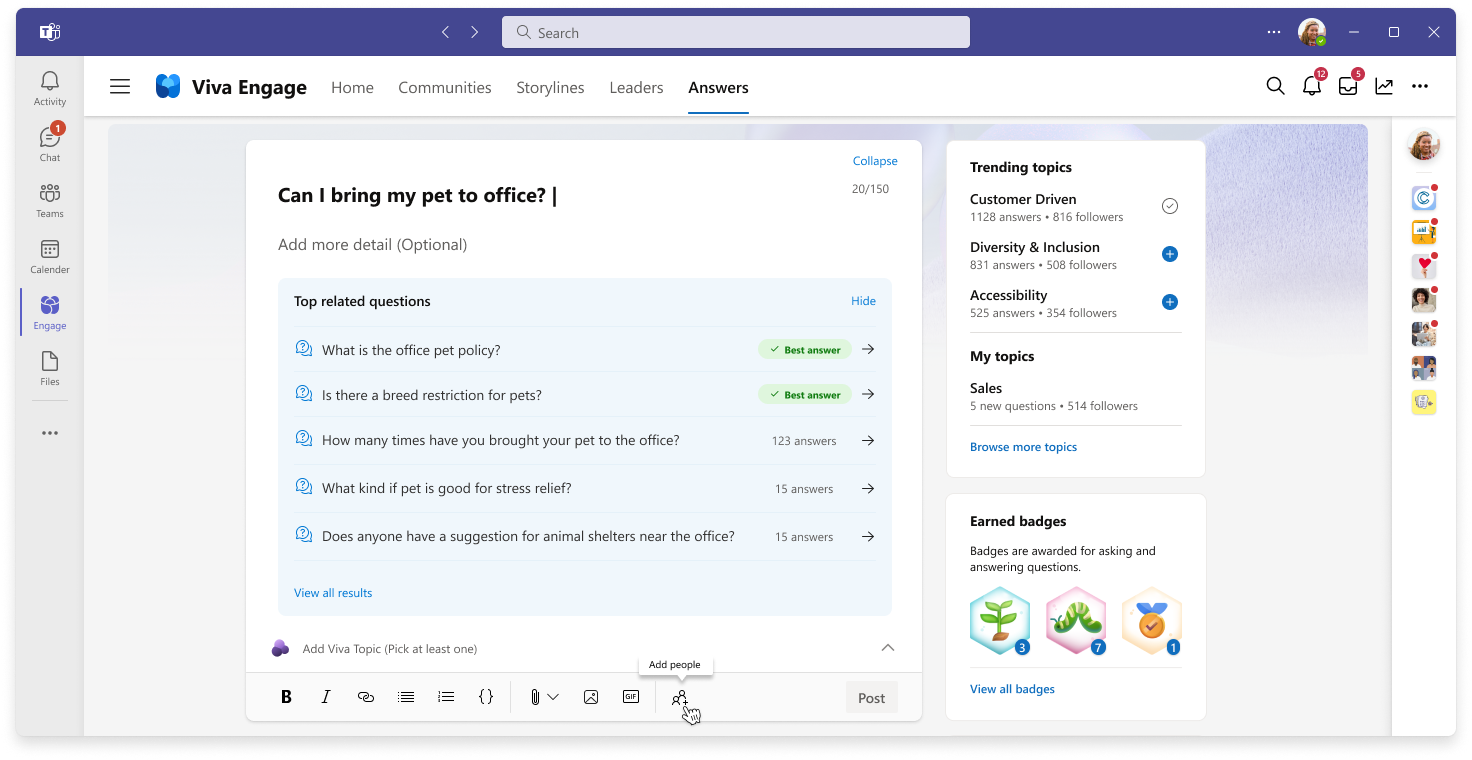
Paso 2: Agregar un tema
Al escribir una pregunta en Respuestas, Viva Engage proporciona hasta tres temas sugeridos por IA para que lo incluya con su pregunta.
Para generar temas sugeridos por IA, haga clic en cualquier lugar fuera del campo de preguntas cuando haya terminado de escribir la pregunta.
Seleccione el tema más relevante para incluirlo en su pregunta. Una vez que agregue un tema a Respuestas, estará disponible para que otros usuarios lo usen.
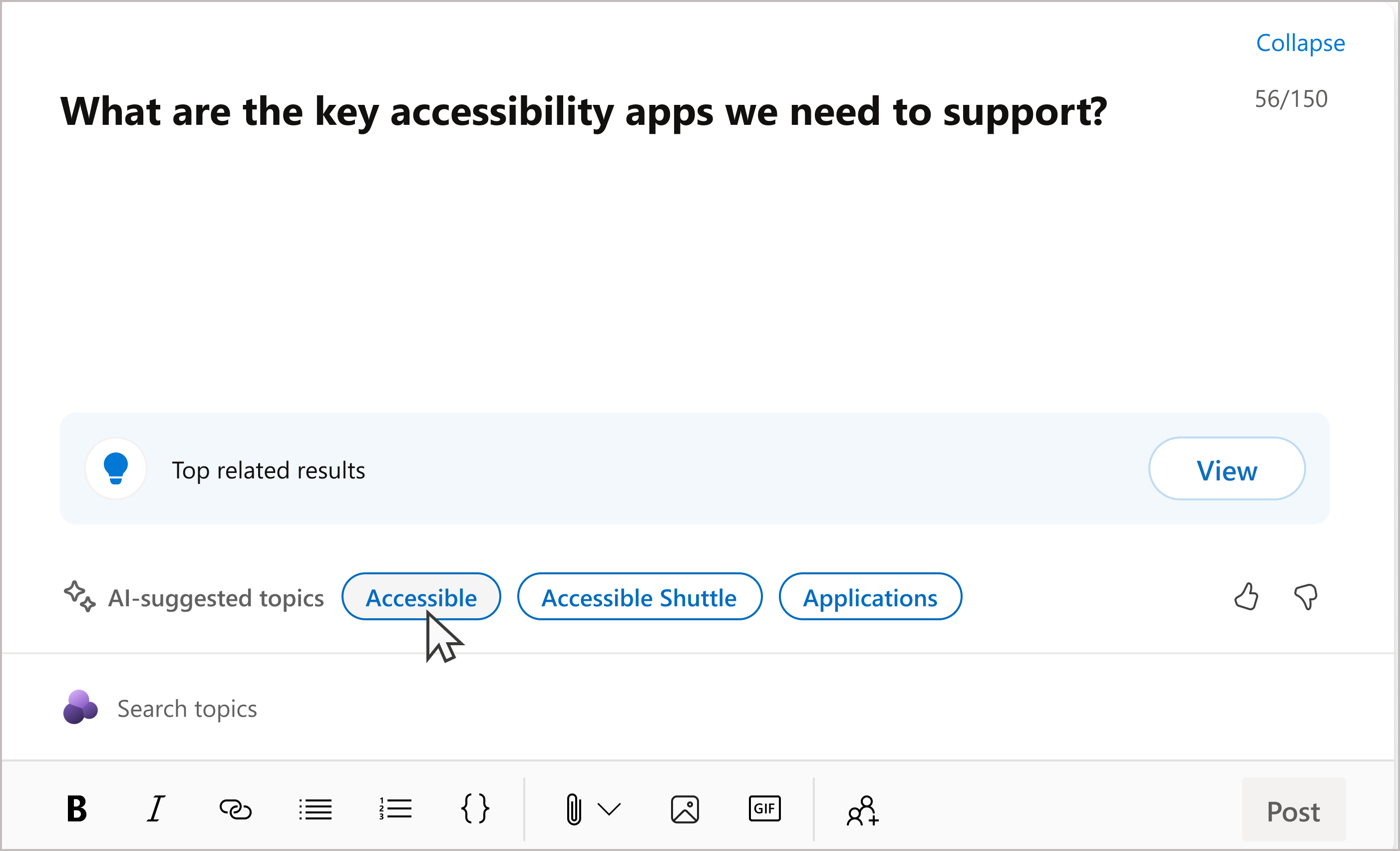
Para buscar más temas entre los que elegir, siga uno de estos procedimientos:
-
Escriba una descripción en el espacio situado debajo de la pregunta para generar más temas sugeridos por IA.
-
Escriba palabras clave en el campo Buscar temas para buscar manualmente en los temas disponibles para obtener uno más adecuado.
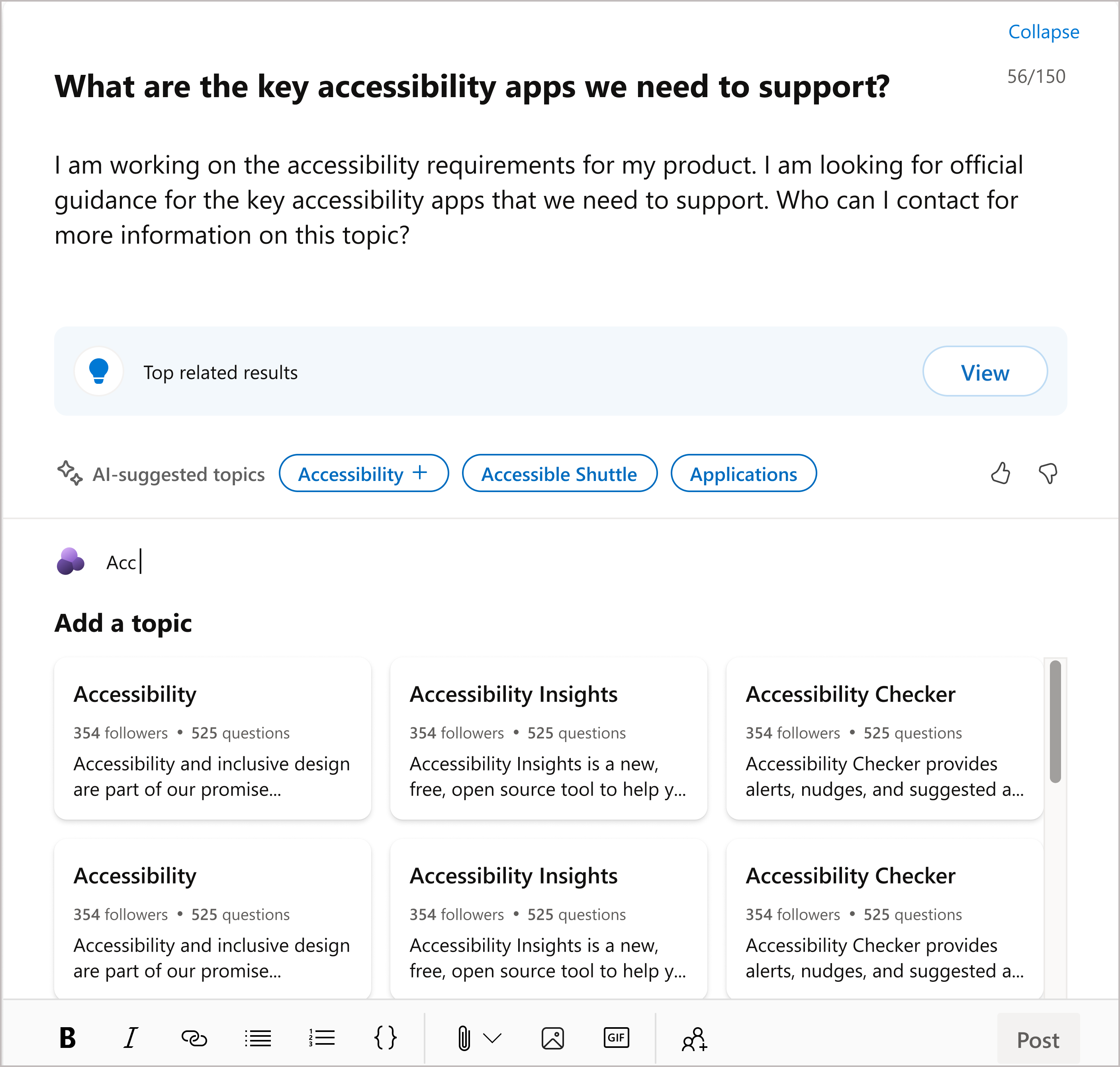
Si no existen temas coincidentes, puede sugerir un tema nuevo. Los temas requieren un nombre y un resumen antes de que se puedan sugerir.
Paso 3: Publicar la pregunta
Antes de publicar, considere la posibilidad de agregar una descripción detallada, datos adjuntos y formato de texto enriquecido. Use el botón Agregar personas para etiquetar a las personas que pueden responder a su pregunta o dirigirle a otra persona que pueda.
Una vez completada la pregunta, seleccione el botón Publicar para publicar la pregunta. Las preguntas que publique aparecen en la pestaña Mi actividad en Respuestas.
Learn more
Respuestas en Viva: Introducción







